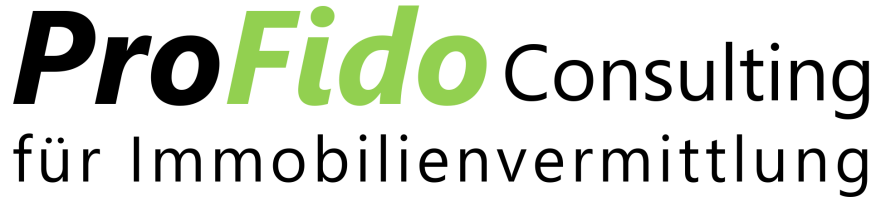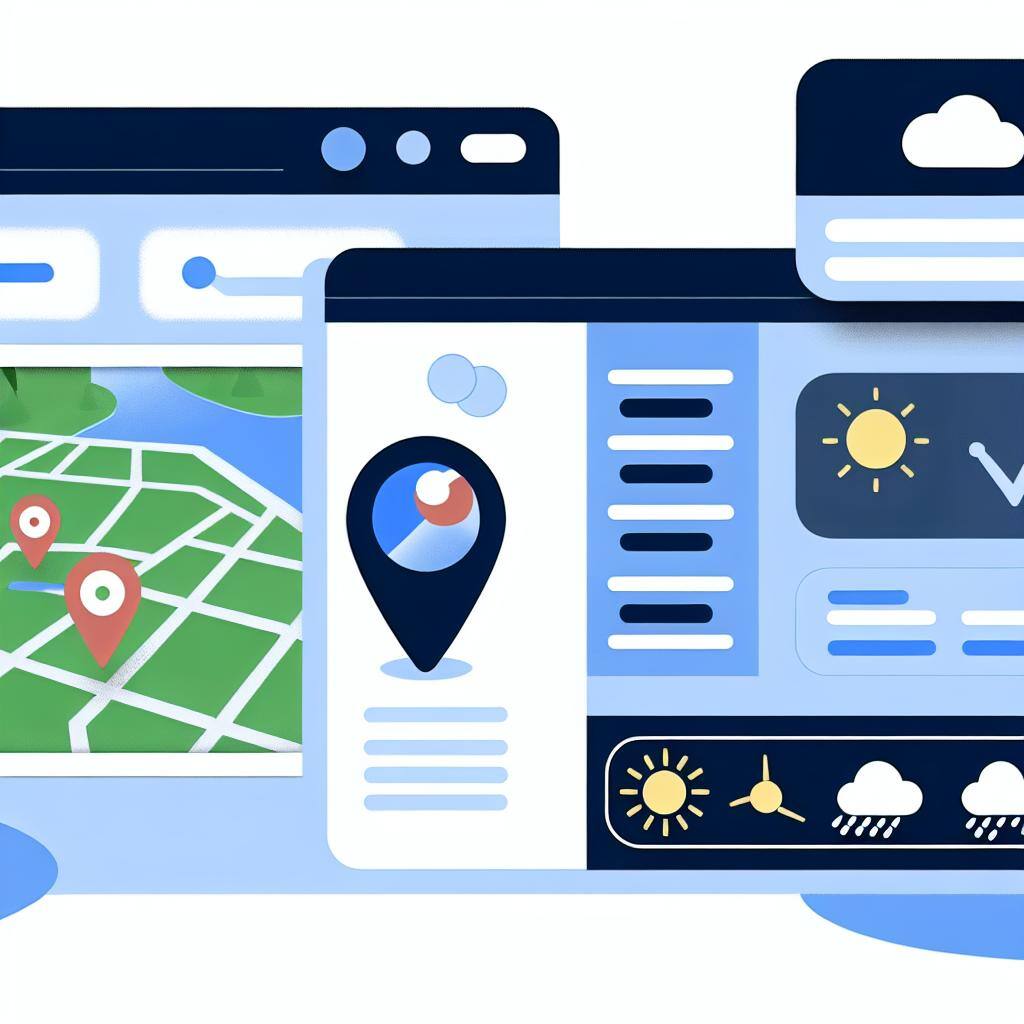Life Hack: Einbindung von Karten- und Wetter Widgets ins CRM Dashboard
Am 4. Juli 2024 habe ich ein Power User Webinar für die Propstack Bestandskunden gehalten. Inhalt des Webinars war:
Einbindung von Google Maps Karten ins Makler CRM Dashboard
Karten Eures Vertriebsgebiets können als praktische Informationen direkt in das Dashboard Eures CRMs integriert werden. Wir beschreiben dies hier einmal exemplarisch für Propstack Nutzer. Hier ist die Schritt-für-Schritt-Anleitung, wie Ihr Google Maps Karten in Euer Propstack Dashboard integrieren könnt:
- Geht zu Google Maps und konfiguriert den Kartenausschnitt, so wie Ihr ihn in Eurem CRM nutzen möchtet, indem Ihr z.B. in der Google Maps Suche "Köln" eingebt.
- Klickt nun auf "Teilen", wechselt innerhalb des neu geöffneten Modals von "Link senden" (standardmäßig aktiviert) zum Tab "Karten einbetten" und klickt auf "HTML kopieren" rechts neben der URL. Damit landet das HTML im Zwischenspeicher und wir können es später hieraus direkt in Propstack einfügen.
- Wechselt nun zu Propstack, ruft hier das Dashboard auf und klickt oben rechts auf "+ Neues Widget".
- Wählt als Art des Widgets "iFrame" aus. Scrollt hierfür ganz nach unten in der Liste.
- Gebt dem Widget einen Namen, z.B. "Karte von..." und fügt als iFrame URL das oben kopierte HTML ein, das sich nach wie vor im Zwischenspeicher befindet. Ihr könnt hierfür bei Windows Computern auf der Tastatur "Strg" und "V" drücken oder Ihr macht alternativ einen Rechtsklick mit der Maus und wählt "einfügen" aus. Das soeben eingefügte HTML müsst Ihr jetzt noch etwas kürzen, um die URL hieraus zu extrahieren. Die URL ist in Anführungszeichen gesetzt. Löscht also den gesamten Text vor dem "https..." und alles was hinter der URL folgt inklusive den Anführungszeichen.
- Speichert jetzt das Widget. Ihr solltet jetzt die Google Maps Karte in Eurem Makler CRM sehen. Falls das nicht der Fall sein sollte, liegt das mit an Sicherheit grenzender Wahrscheinlichkeit daran, dass die URL noch nicht komplett freigelegt wurde.
- In dem folgenden kurzen Webcast habe ich die Schritt-für-Schritt-Anleitung für Euch gescreencastet:
Einbindung von Wetter.de Karten ins Dashboard Eures Makler CRMs
- Geht zur Widget Seite auf Wetter.de.
- Folgt hier den 3 Schritten, um zu Eurem personalisierten HTML Code zu kommen.
- Wechselt nun zu Propstack, ruft hier das Dashboard auf und klickt oben rechts auf "+ Neues Widget".
- Wählt als Art des Widgets "iFrame" aus. Scrollt hierfür ganz nach unten in der Liste.
- Gebt dem Widget einen Namen, z.B. "Wetter in ..." und fügt als iFrame URL das oben kopierte HTML ein, das sich nach wie vor im Zwischenspeicher befindet. Ihr könnt hierfür bei Windows Computern auf der Tastatur "Strg" und "V" drücken oder Ihr macht alternativ einen Rechtsklick mit der Maus und wählt "einfügen" aus. Das soeben eingefügte HTML müsst Ihr jetzt noch etwas kürzen, um die URL hieraus zu extrahieren. Die URL ist in Anführungszeichen gesetzt. Löscht also den gesamten Text vor dem "https..." und alles was hinter der URL folgt inklusive den Anführungszeichen.
- Speichert jetzt das Widget. Ihr solltet jetzt die Wetter Karte in Eurem Makler CRM sehen. Falls das nicht der Fall sein sollte, liegt das mit an Sicherheit grenzender Wahrscheinlichkeit daran, dass bei der URL noch ein Fehler vorliegt.
- In dem oben eingebetteten Webcast habe ich die Schritt-für-Schritt-Anleitung für Euch gescreencastet.
Viel Erfolg bei der Umsetzung!
Ihr wollt über alle News auf dem Laufenden bleiben? Dann meldet Euch für den ProFido Newsletter an.
Folgende Blog-Artikel könnten ebenfalls für Euch von Interesse sein:
- Die Propstack Gründer Story
- Welche Mehrwerte Makler CRMs bieten
- Makler CRMs im Vergleich
- Makler CRM Updates Mai 2024

Robert Kaiser
Robert Kaiser, Jahrgang 1976, ist bereits seit über 20 Jahren in der Immobilienbranche aktiv. Er sammelte in verschiedenen Management Positionen bei der onvista sowie der TWT Digital Group wertvolle Erfahrungen bei der digitalen Transformation, die er heute erfolgswirksam in Beratungsmandate bei Kreditinstituten und Immobilienvermittlern einbringt.